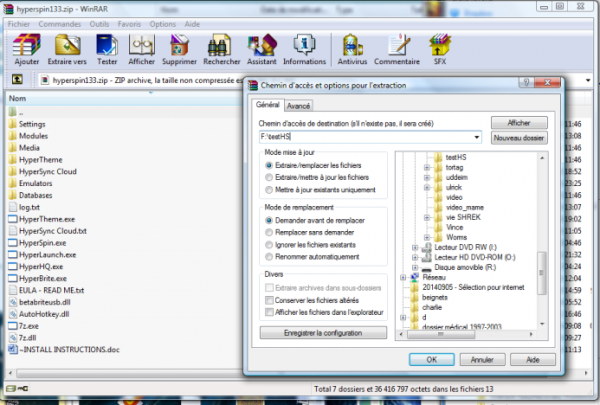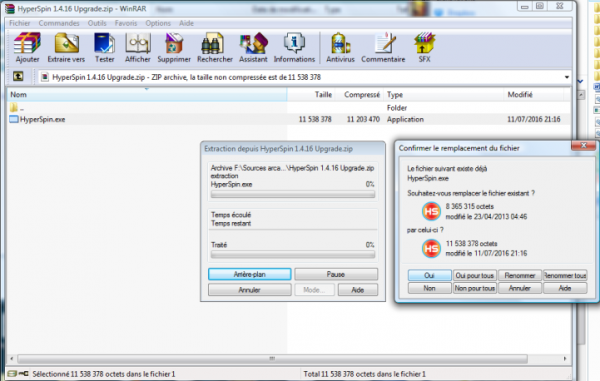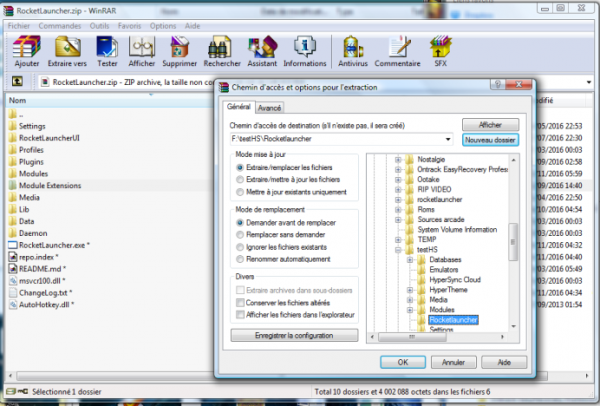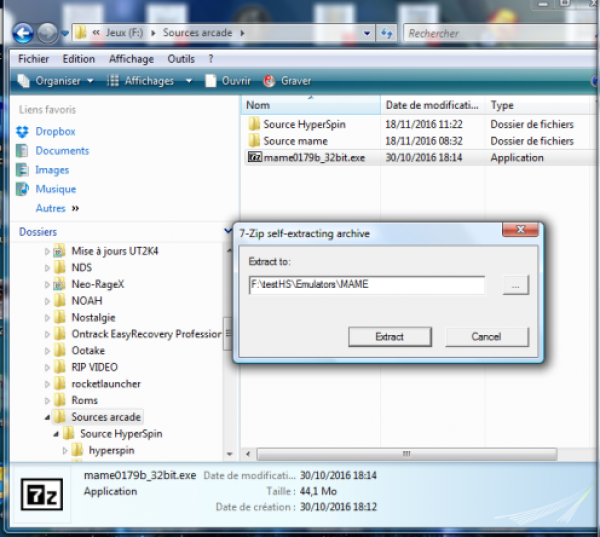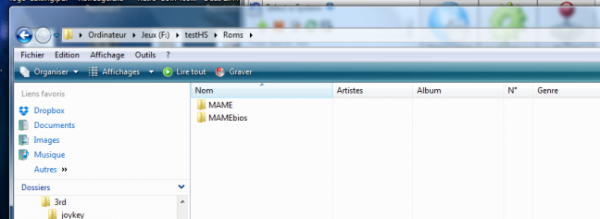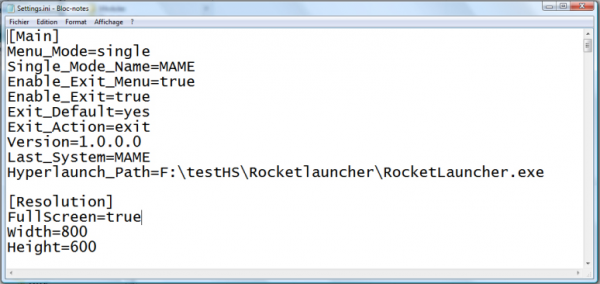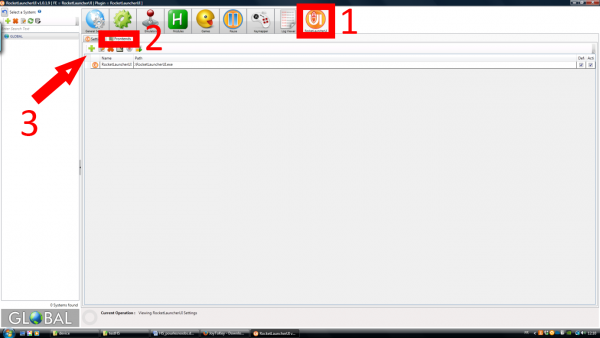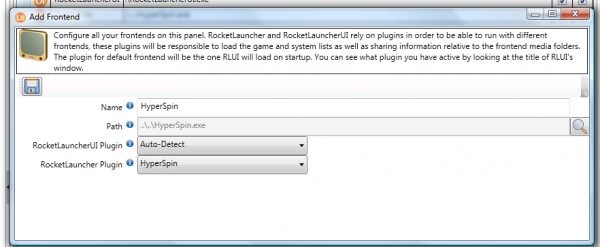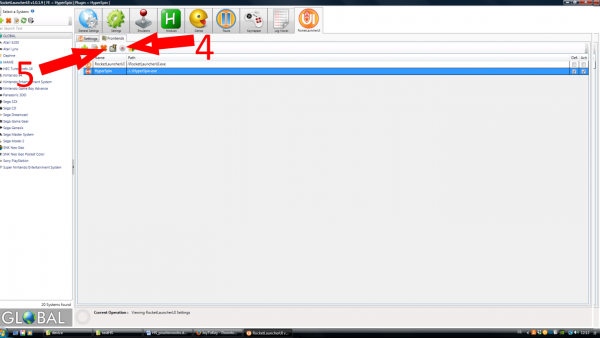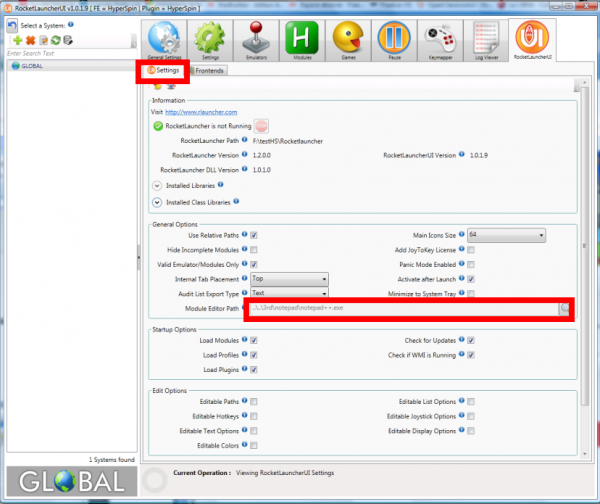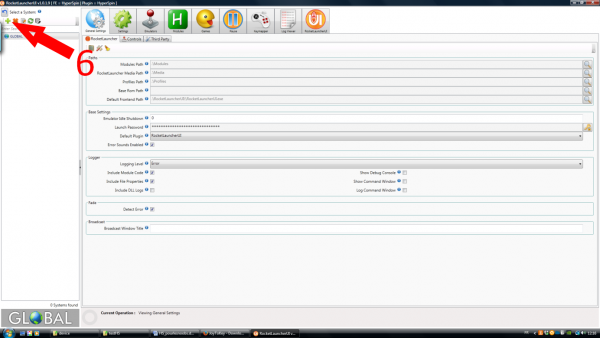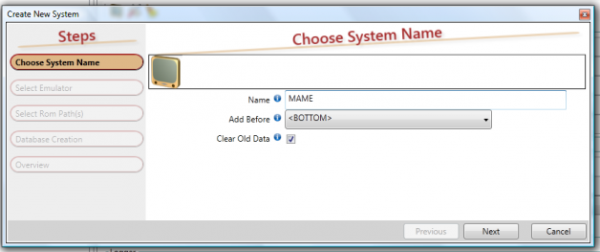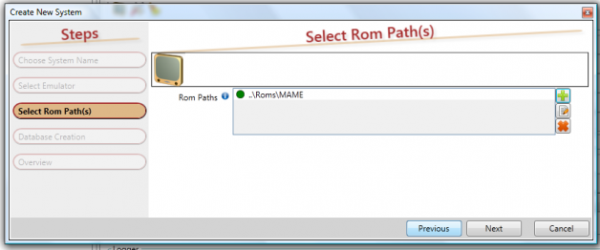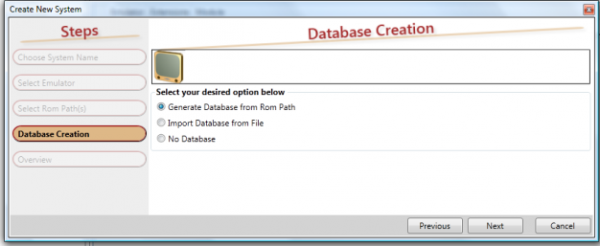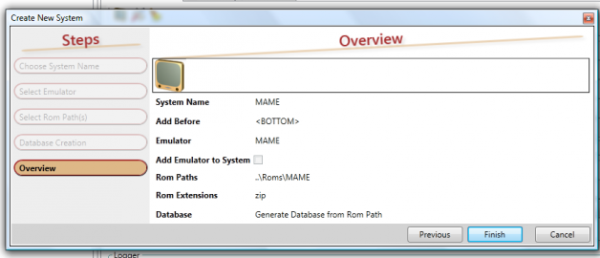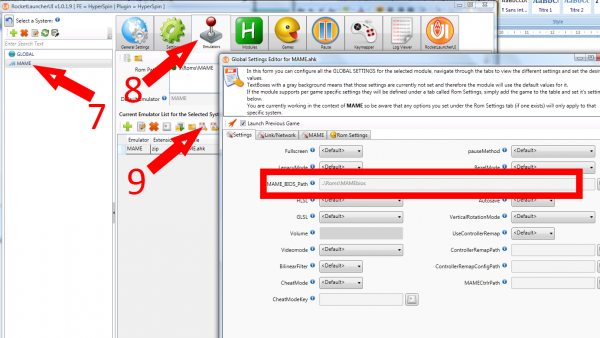Outils pour utilisateurs
Panneau latéral
 Cette version (2016/11/30 19:40) est en ébauche.
Cette version (2016/11/30 19:40) est en ébauche.Approuvés: 0/1La version précédemment approuvée (2016/11/28 21:57) est disponible.

Ceci est une ancienne révision du document !
Table des matières
Tutos
HyperSpin - Première installation
Niveau : débutant
Pré-requis :
- savoir gérer son environnement logiciel et système
- Comprendre hyperspin (Présentation d'HyperSpin)
But : permettre à un novice d’installer HyperSpin accomapgné de RocketLauncher et Mame au travers une méthode « pas à pas ».
Sommaire
- Avant de commencer
- Installation des logiciels
- Configuration de RocketLauncher
- Aller plus loin
1. Avant de commencer
Mettre à jour son système :
- drivers
- runtime
- …
A télécharger obligatoirement
- HyperSpin (lien officiel)
- RocketLauncher (lien officiel)
- MAME (lien officiel)
A télécharger éventuellement
- notepad++
Lors de la rédaction de ce tutoriel les versions des logiciels obligatoires à récupérer sont [à mettre à jour au fil des version]:
- hyperspin 1.3.3 full install
- HyperSpin (upgrade) 1.4.16
- RocketLauncher 1.2.0.0 full install
- MAME 0.179b
2. Installation des logiciels
a. HyperSpin
Pour installer HyperSpin il suffit de décompresser l’archive dans le répertoire de votre choix.
Cependant, si vous avez lu le tutoriel en pré-requis vous opterez par une installation à la racine d’un disque.
Pour la démo dans : f:\testHS
Une fois l’opération terminée, vous décompressez la mise à jour d’HyperSpin. Vous choisirez d’écraser le fichier existant.
b. RocketLauncher
Pour installer RocketLauncher il suffit de décompresser l’archive dans le répertoire de votre choix.
Pour la démo dans : f:\testHS\RocketLauncher
c. MAME
Pour installer MAME il suffit de décompresser l’archive dans le répertoire \emulators\MAME.
Pour la démo dans : f:\testHS\emulators\MAME
Ensuite vous créez un répertoire « roms » dans votre répertoire Hyperspin.
Pour la démo dans : f:\testHS\roms
Dans ce répertoire vous allez copier vos roms, mais également les bios et devices nécessaires à MAME.
- Pour la démo les roms dans : f:\testHS\roms\MAME
- Pour la démo les bios et devices dans : f:\testHS\roms\MAMEbios
d. Les autres logiciels
Procédez à l’installation des autres logiciels (XPADDER, JOYTOKEY, NOTEPAD++). Vous pouvez soit les installer normalement soit dans un répertoire interne à Hyperspin (choisissez cette option si vous comptez bouger le système ou si vous ne vous servez que de ses logiciel avec Hyperspin).
Dans le second cas, choisissez une version sans « installer ».
Pour la démo j’ai mis les logiciels (Joytokey et notepad++) dans une répertoire nommé « 3rd » : f:\testHS\3rd
3. Configurer RocketLauncher
a. La configuration de HyperSpin
Avant de configurer RocketLauncher, nous allons indiquer à HYPERSPIN que nous voulons utiliser ce lanceur.
Rendez vous dans .\settings et modifiez le fichier « settings.ini ».
Les changements apportés sont :
- Hyperlaunch_Path=F:\testHS\Rocketlauncher\RocketLauncher.exe
- Menu_Mode=single (si vous voulez plusieurs système laissez la valeur multi)
- Fullscreen=true (si vous préférez le mode fenestré, laissez la valeur à false)
b. Configurer RocketLauncher (RL)
RL dispose d’une interface graphique sous \RocketLauncher\RocketLauncherUI\ RocketLauncherUI.exe Je vous propose de créer un raccourci sous .\
Première étape, après la mise à jour du système, nous allons dire à RL que nous voulons travailler avec HS.
Cliquez sur l’icône « RocketlauncherUI » [1], puis activez l’onglet « frontend »[2]. Vous constatez que RL se connait lui-même.
Ajoutez un frontend via l’icône![]() [3]. Remplissez la boite de dialogue avec les éléments suivants :
[3]. Remplissez la boite de dialogue avec les éléments suivants :
Validez avec la petite disquette.
Sélectionnez HS, en cliquant dessus simplement et déclarez le comme frontend actif et par défaut. Cette opération se fait via les icônes [4] et [5].
Vous constatez, à gauche, que plein de système apparaissent. Il s’agit de ceux déclarés par défaut dans HS. Supprimez les tous, sauf global (grâce à la croix ![]() ). L’opération de suppression s’effectue système par système.
). L’opération de suppression s’effectue système par système.
Revenons à l’onglet « Settings » et déclarons un éditeur par défaut (notepad++ par exemple). Modifiez le champs « Module Editor Path » grâce à la loupe ![]() à droite. Cette entrée vous permettra de modifier en live les fichiers créer par RL.
à droite. Cette entrée vous permettra de modifier en live les fichiers créer par RL.
c. Déclarer un système
Il est temps de rentrer notre premier système : MAME Dans la zone « système », cliquez sur icône ![]() [6].
[6].
Remplissez la boite de dialogue aves les éléments suivants :
- Step 1
- Step 2
- Step 3
- Step 4
- Step 5
Sélectionnez MAME en cliquant dessus [7]. Nous allons entrer un émulateur dans RL via l’icone « emulators » [8]
Créer un émulateur via ![]() et rentrez les éléments du STEP2 dans la boite de dialogue.
et rentrez les éléments du STEP2 dans la boite de dialogue.
Et pour finir nous déclarons les BIOS pour MAME dans RL [9], en donnant le path que vous avez créé au début.
Enfin, copier le fichier MAME.xml de .\Databases\MAME à .\Rocketlauncher\RocketLauncherUI\Databases\MAME
Vous pouvez lancer HYPERSPIN et profiter de MAME!
4. Aller plus loin
[[http://forum.hfsplay.fr/tutos-pour-hyperlaunch/hyperspin-presentation-installation-explication-t590.html#p5324|[TUTO] Hyperspin 1 - Presentation, Installation, Explication]]
![]() par Heavyarms » 20 Mar 2013 - 22:26
par Heavyarms » 20 Mar 2013 - 22:26
Hyperspin Partie 1, Présentation du frontend et de ses composants
Voila le tuto en version PDF sur le cloud : https://mega.co.nz/#!hcIRiJgZ!ST8y1mOmm ... 0h5iWOyoH0
Pour compléter le premier tuto fait par ITR78, je reviens donc sur la base d'Hyperspin, je l'ai fait pour le forum Neo Arcadia mais je pense qu'il à sa place ici. J'espère que ce sera utile !
Avant de commencer, je voudrais préciser une chose très importante si vous avez dans l’idée de tout configurer vous-même, à savoir que sans aucun doute possible, Hyperspin est le frontend le plus compliqué à configurer, ce qui ne l’empêche pas d’être un des meilleurs, mais il nécessite une autonomie certaine de votre part . Jamais je ne serai arrivé à un tel niveau de compréhension de ce système sans avoir cherché sur internet et bidouiller pendant des heures (plutôt des mois) les fichiers qui le compose.
La chose qu’il faut avoir à l’esprit, c’est que malgré les tutoriaux disponibles sur Hyperspin, il vous arrivera toujours des petits problèmes qui ne devraient pas survenir mais qu’il existe toujours une solution, il suffit juste de chercher par soi même soit sur internet ou soit en plongeant directement dans les fichiers ini, ahk ,xml et j’en passe, d’essayer de nouvelles choses et de tester, en gros de s’investir vraiment à fond la dedans sans attendre que la réponse vous tombe dans le bec comme ca.
Je serai la pour aider ainsi que certains autres, je pense d’ailleurs à Naku de Neo Arcadia qui est une pointure sur ce frontend et sans qui j’aurai bien pu galérer sur des petits détails qui maintenant me semble logique et avec lequel je n’ai pas fini d’apprendre, encore un grand merci à toi l’ami.
Pour clore cette introduction, voici quelques liens qui vont vous servir tout au long de votre parcours.
Le forum HyperSpin France (vous y etes normalement^^), le seul endroit français consacré uniquement à HS et qui est une véritable mine d’or de savoir et de ressources, en grand merci au passage aux 2 créateurs NutsreturN2 et Micaelo14 ainsi qu'a ITR78 pour leur travail : index.php
Le site officiel du frontend avec un forum qui bouge beaucoup : http://hyperspin-fe.com/
Un topic sur Gamoover dans lequel vous pourrez trouvez des infos et des réponses : http://www.gamoover.net/Forums/index.php?topic=16504.0
Allez, en route !
Qu’est ce qu’Hyperspin ?

Hyperspin (noté souvent HS par la suite) est un frontend.
Qu’est ce qu’un frontend ? C’est une interface qui vous permettra de vous passer de clavier, de souris et ainsi de contrôler le lancement de vos jeux par votre control panel en remplaçant l’environnement bureautique de Windows par une interface graphique beaucoup plus sympa et intuitive qui colle parfaitement à l’esprit d’une borne d’arcade. Il en existe beaucoup mais aucun n’est aussi personnalisable et abouti graphiquement qu’HS.
L’interface d’Hyperspin se présente sous forme de roues appelées « Wheels » que l’on tourne pour accéder à tel émulateur, puis à tel jeu, le tout étant animé par des thèmes, images et vidéos que l’on aura préalablement installées. Ce qui nous donne par exemple ce résultat :

Vous voyez par exemple la roue à droite et les émulateurs présents sur le système mais ce n’est juste que le thème par défaut d’HS. Il en existe des centaines différents, vous pouvez même créer les votre, mettre la roue à gauche, en bas en haut… La roue peut avoir autant d'entrées que vous le souhaitez et tous les thèmes graphiques d'HyperSpin que ce soit pour les jeux ou pour les émulateurs sont externes à l'exécutable pour une personnalisation maximale de l'apparence de votre interface.
Un autre exemple avec le thème d’un jeu (pas n'importe lequel ![]()
![]()
![]() ) :
) :

Voici un des thèmes disponibles avec une vidéo, une image de fond, le nom du jeu et l’année de sortie, etc…
Ce qui est vraiment géniale, c'est que chaque élément du menu ou de sous-menu peut être modifié, de la simple image de Wheel à la vidéo d’intro au lancement d’Hyperspin. Vous pourrez aussi les changer par un autre ou créer les votre pour avoir votre interface ! On peut aussi se faire un système entièrement vertical. Tout ou presque est possible avec HS, ce qui le rend vraiment génial !
2 petites vidéos de ce qui est possible de faire, une avec un système en Yoko, l’autre en Tate :
http://www.youtube.com/watch?v=Mr0ZRpGt_vQ
http://www.youtube.com/watch?v=oLXatmjMphI
Alors loin de moi l’idée de vous décourager dans ce projet, mais sachez qu’avant d’en arriver à ce genre de résultat, il y a énormément de pain sur la planche et ne comptez pas les heures de tri, de configuration et de réglages sinon crise cardiaque garantie !^^
Installation
Premièrement l’installation d’Hyperspin. Vous aurez besoin de plusieurs choses pour avoir le frontend le plus à jour possible. Pour pouvoir télécharger les liens suivants, vous devez vous inscrire gratuitement sur le site officiel d’Hyperspin. Voici les liens pour la dernière version, prenez bien les tous les fichiers, tout sera expliqué ensuite (vous pouvez aussi trouver tout ca sur le ftp du forum je pense) :
Hyperspin 1.0 : http://www.hyperspin-fe.com/forum/downl ... ileid=3231
Hyperspin 1.3.0 : http://www.hyperspin-fe.com/downloads/H ... in_1_3.zip
HyperTheme : http://rapidshare.com/files/876714319/HyperTheme115.zip
HyperLaunch 2.25c : http://www.hyperspin-fe.com/forum/attac ... 1345955595
Il n’y a pas vraiment d’installation, dans l’ordre :
- Dezipper l’archive d’HS 1.0 dans un dossier sur votre disque dur ;
- Extraire l’archive d’HS 1.3.0 dans le même dossier et écraser les anciens .exe par les nouveaux ;
- Extraire HyperTheme dans le même dossier qu’Hyperspin et écraser l’ancien ;
- Extraire l’archive d’HyperLaunch dans le même dossier et écraser l’ancien ;
- Dans le dossier d’HS, créez les dossiers « Emulators » et « Modules »
- Vous pouvez supprimer le fichier « EULA – READ ME .txt »
Mais comme ici, on est dans le partage, je vous est déja préparé une archive contenant un Hyperspin vierge, mis à jour et pret à l'emploi. ![]()
Voici le lien sur le cloud : HFS Team - Hyperspin MAJ.zip (336.8 Mo)
https://mega.co.nz/#!xdhGFCBL!EGdvFUgKV ... BWaWio8d9M
L'installation se compose de 6 dossiers principaux, l'exécutable Hyperspin est à la racine, ainsi que HyperLaunch, HyperHQ, HyperTheme et HyperBrite.
Normalement, cela devrait vous donner ca :

Tout ceci ne vous dit pour l’instant rien donc je vais décortiquer chaque dossier et fichier pour y voir plus clair.
Présentation des dossiers et fichiers composants Hyperspin
D’abord quelques termes que j’utiliserai dorénavant pour désigner certaines choses :
Wheel : roue en anglais, désigne la roue ou l’image servant a identifier la sub wheel suivante.
Sub Wheel : une roue qui se trouve après une autre. Par exemple, le système Mame est dans la Wheel principal et quand on entre dedans pour sélectionner sa rom, on entrera dans sa Sub Wheel, c'est-à-dire sa Wheel de roms.
XML : Désigne un ou des fichiers XML présents dans le dossier « Databases ».
AHK : Désigne un ou des fichiers AHK présents dans le dossier « Modules ».
INI : Désigne un ou des fichiers INI présents dans le dossier « Settings ».
HQ : Désigne Hyper HQ.
Les dossiers
Databases
Le dossier « Databases » comporte des bases de données XML qui contiennent les informations que HyperSpin va afficher dans son interface, les systèmes et leurs roms donc. Chaque Wheel (roue) est en fait une base de données. Nous verrons plus tard comment il est possible de faire le tri dans ce que vous voulez afficher ou non, comment éditez un fichier xml ou même éditer automatique un xml avec toutes vos roms pour chaque système.
Emulators
C’est simplement le dossier où vous mettrez tous vos émulateurs avec leurs roms.
HyperTheme
Ce dossier comprend vos thèmes créés avec HyperThme (voir plus bas) et une licence 7-zip autonome pour compresser les thèmes. HyperTheme placera votre thème, avec les artwork renommés, dans un sous-dossier nommé d'après le thème. Le logiciel compresse deux thèmes en .zip. L'un sera nommé selon la charte mise en place par le créateur d'Hyperspin (GameName - créateur (AAAAMMJJ).zip). L'autre copie sera à placer directement dans votre dossier de thèmes (gamename.zip).
Media
« Media » est l’endroit où vos stockerez toutes vos images, vidéos, thèmes, sons… En gros tous les détails de votre interface. Dans chaque dossier d’un système sera présent 4 sous dossiers qui sont :

Le dossier « Themes » sera celui qui accueillera les thèmes de vos roms et le dossier « Video » contiendra leurs vidéos propres, nous y reviendrons dans un autre tuto.
Attardons nous juste sur les dossiers restants. Commençons par « Images » :

Ces différents sous dossiers serviront à classer vos images en fonction de leurs natures pour qu’Hyperspin puisse bien les afficher. Vous verrez que le plus important d’entre eux sera le dossier « Wheel » qui contiendra les images designant vos jeux dans la Sub Wheel rom du système.
Passons au dossier « Sound » :

Ces sous dossiers vous serviront à classer les sons que vous voudrez ajouter à Hyperspin selon leurs natures encore une fois.
Nous reviendrons sur le classement des médias dans un futur tuto.
Modules
« Modules » est l’endroit où vos stockerez tous les modules, les fichiers AHK donc, servant à Hyperlaunch pour lancer puis quitter les émulateurs. Je reviens en détails sur les modules un peu en dessous avec Hyperlaunch.
Settings
Le dossier « Settings » contiendra tous vos fichiers de paramétrage par système. Chaque Wheel est contrôlé par ces fichiers ini. Les fichiers settings sont des fichiers texte avec l'extension.ini que vous pourrez modifier avec NotePad ++. Mais vous pouvez également gérer vos settings avec HyperHQ, ce qui est le plus simple et ce qui se fera de manière général mais vous verrez qu’il est des fois bien avisé de venir mettre son nez dans les ini en eux même que de passer par HQ.
Les soft annexes
Hyperlaunch et ses fichiers (voir photo précédente)
Hyperlaunch est le programme qui permet de dire à Hyperspin de lancer tel ou tel émulateur avec tel rom, de faire tourner le jeu en premier plan et ensuite de quitter l’émulateur pour revenir sur le frontend directement. Pour schématiser, HyperSpin serait le chef d’orchestre et Hyperlaunch serait les musiciens. Et pour que les musiciens puissent jouer, il s leurs faut bien sur des instruments et dans ce cas, ces instruments seront les modules qui sont des fichiers au format AHK que vous mettrez dans le dossier « Modules ».
Un module est en fait un fichier AutoHotKey qui contient des informations comme « démarrer cet émulateur avec ce jeu » ou encore « quitter l’émulateur et revenir sur Hyperspin »par exemple, des données lisibles par HyperLaunch pour que l’émulateur fonctionne correctement avec Hyperspin.
Il faut savoir qu’un module n’est pas propre à un système (Megadrive par exemple) mais à un émulateur (Kega Fusion, Mess, Haze MD…), comprenez par la qu’en fonction de l’émulateur que vous choisirez, vous aurez besoin d’un module différent. L’explication vient du fait que tous les émulateurs ne sont pas fait de la même façon et que le fichier AHK ne contiendra pas les mêmes informations à donner à Hyperlaunch, logique.
Je reviendrai de toute façon assez souvent sur l’utilisation et l’édition des modules, ne vous inquietez pas.
Hyperbrite
Hyperbrite ne sera pas utile pour la quasi-totalité d’entre nous mais son intérêt est très intéressant. C’est un soft qui permet à Hyperspin d’afficher des données sur des afficheurs à leds externes. Par exemple, le nom d’un système ou d’une rom, des données sur le jeu que l’utilisateur aura paramétré, voir même les High Scores du jeu !
Une petite vidéo sera plus parlante.
http://www.youtube.com/watch?feature=pl ... pcBQFQu6gQ
HyperHQ
Sans doute votre meilleure ami dans cette aventure, cet exécutable permet en effet d'éviter aux allergiques de la bidouille au bloc note, de longues heures de configurations. C’est en fait une interface de configuration d’Hyperspin. Entre beaucoup d’autres, il vous permettra d’afficher vos systèmes sous HS, de lier vos émulateurs au frontend pour qu’ils puissent se lancer, etc…
Comme le dit ITR78 d’HS France, voyez-le comme le menu “Options” de votre Hyperspin. Je détaille entièrement ses options dans la suite de ce tuto.
HyperSpin
Tout simplement l’exécutable de notre frontend !
HyperTheme
HyperTheme est un logiciel de création de thème pour HS. Vous pourrez donc par son biais exprimer votre créativité en créant de nouveaux thèmes pour vos jeux si le cœur vous en dit. Seul petit bémol, il n’est qu’en anglais mais de très bons tutos existent déjà pour vous guider comme celui la : http://saturn.netboarder.com/t6994-tuto-hyperspin (voir la section créer son thème)
Pour conclure cette première partie, je me permettrai de citer Hervéni du forum Gamoover qui résume parfaitement un des points essentiels de ce frontend.
————————————————————————————————————————————–
En effet, un des premiers trucs à piger, c'est qu'Hyperspin comme la plupart des frontend fonctionne sur 2 plans qu'on va appeler “la forme” et “le fond”.
La forme, c'est tout ce qui se rapporte au menu en lui-même :
- Le nombre de roues affichées ;
- Quels seront les jeux affichés par système ;
- S'il y a des vidéos/images/animations flash disponibles pour illustrer tel menu ou tel jeu ;
- Etc …
Les répertoires concernés sont “Databases” (pour les listes de roms en xml avec plus ou moins d'infos complémentaires à afficher comme l'éditeur ou l'année de sortie du jeu) et “Media” (pour y coller tous les médias liés à votre liste de jeux).
Le fond, c'est ce qu'il se passe avec entre l’émulateur et Hyperspin dès que vous lancez ou stoppez un jeu :
- Lancer tel ému, avec tels paramètres ;
- Charger un iso dans un lecteur virtuel ;
- Lancer un logiciel tiers pour ajouter par exemple le support des fichiers 7zip alors que de base l'émulateur ne les reconnait pas ;
- Sauvegarder les hi-scores en quittant le jeu ;
- Etc …
Les répertoires concernés sont “Modules” (pour y coller les fichiers ahk de chaque émulateur spécifique) et “ Settings” (qui stocke les paramètres de base pour chaque roue).
Ces 2 parties sont plus ou moins indépendantes.
Vous pouvez donc avoir un joli menu sans la moindre rom, ni même le moindre émulateur (c'est par exemple la config de base après avoir téléchargé Hyperspin),
ou vous pouvez également ajouter pléthore de roms et systèmes supplémentaires dans l'arborescence d'Hyperspin sans que ce dernier n'en tienne compte (tant que la database en xml ne correspond pas avec les noms des roms présentes).
Pour que tout fonctionne, il faut donc agir de concert sur ces 2 tableaux.
————————————————————————————————————————————–
Je pense avoir fait un premier jet complet sur ce qu’est Hyperspin et comment il s’articule. Le second tuto portera uniquement sur HyperHQ et détaillera tous ses menus et options.
Bonne lecture !
Pour la partie 2, c'est par ici : viewtopic.php?f=25&t=598
4 mercis !
(webyves, Benamus, jacen2A, stabil0)
Merci mec !